動画の途中でピタッと止めるフリーズエフェクトが全部無料のソフトで作れます!
どうもUdokkoです。
Youtubeで見かけたフリーズエフェクトをAviUtlでも作れるのでは?と思って作ってみました!
AdobeCCを契約している方なら、Premiere ProとPhotoshopでできると思いますが、残念ながら私はどちらも持っていません。(サブスク高い・・・)
でも諦めないで!
無料の動画編集ソフトのAviUtlと、無料で背景を切り抜くことができるRemove.bgを使えば、フリーズエフェクトも可能になります!
ちょっと解説が分かりにくいかもしれませんが、exoファイルも配布しますので、ぜひご参考にしてください。
コメントいただければ可能な限りお答えいたしますので、ご遠慮なくご質問ください。
ありがとうございます。Udokkoです。Youtube、Twitter、Instagramもやっているのでぜひご覧ください。
Youtubeで解説:AviUtlでフリーズエフェクトの作り方
Youtubeに解説動画をアップしているので、一連の動きなどはこちらの動画をご確認ください。
画像で解説:AviUtlでフリーズエフェクトの作り方
基本的にYoutubeの解説動画をベースに説明します。
Youtubeの解説動画だけではちょっと分かりにくい所もあるので、補足説明も入れておきます。
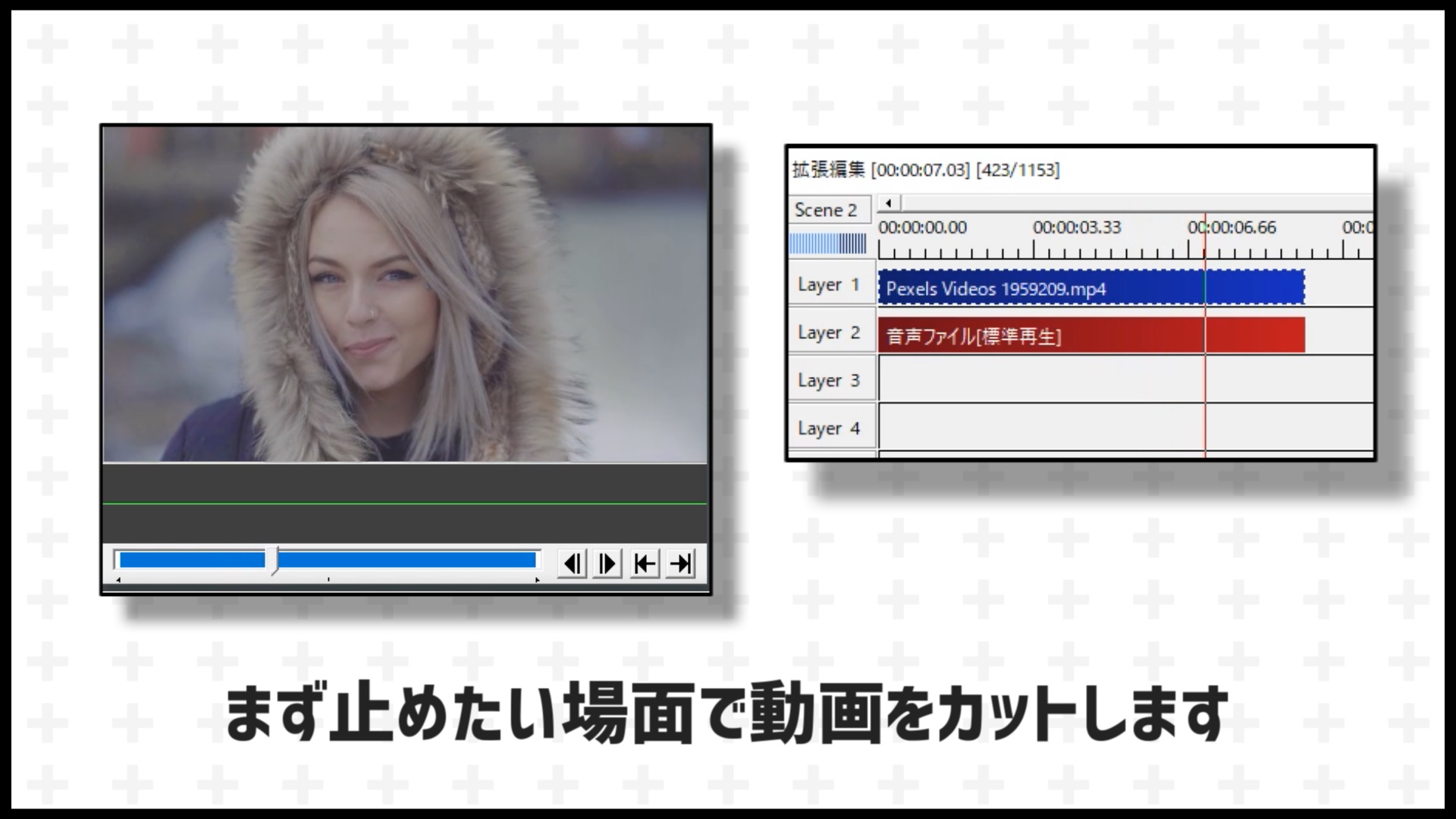
まず止めたい場面で動画をカットします。
動画のカットは「Ctrl+S」のショートカットキーがオススメ!
カットしたらメインウィンドウ上で右クリックし、クリップボードに出力イメージをコピーを選択してください。
そしたらペイント(ソフトは何でもOKです)に張り付けて保存します。
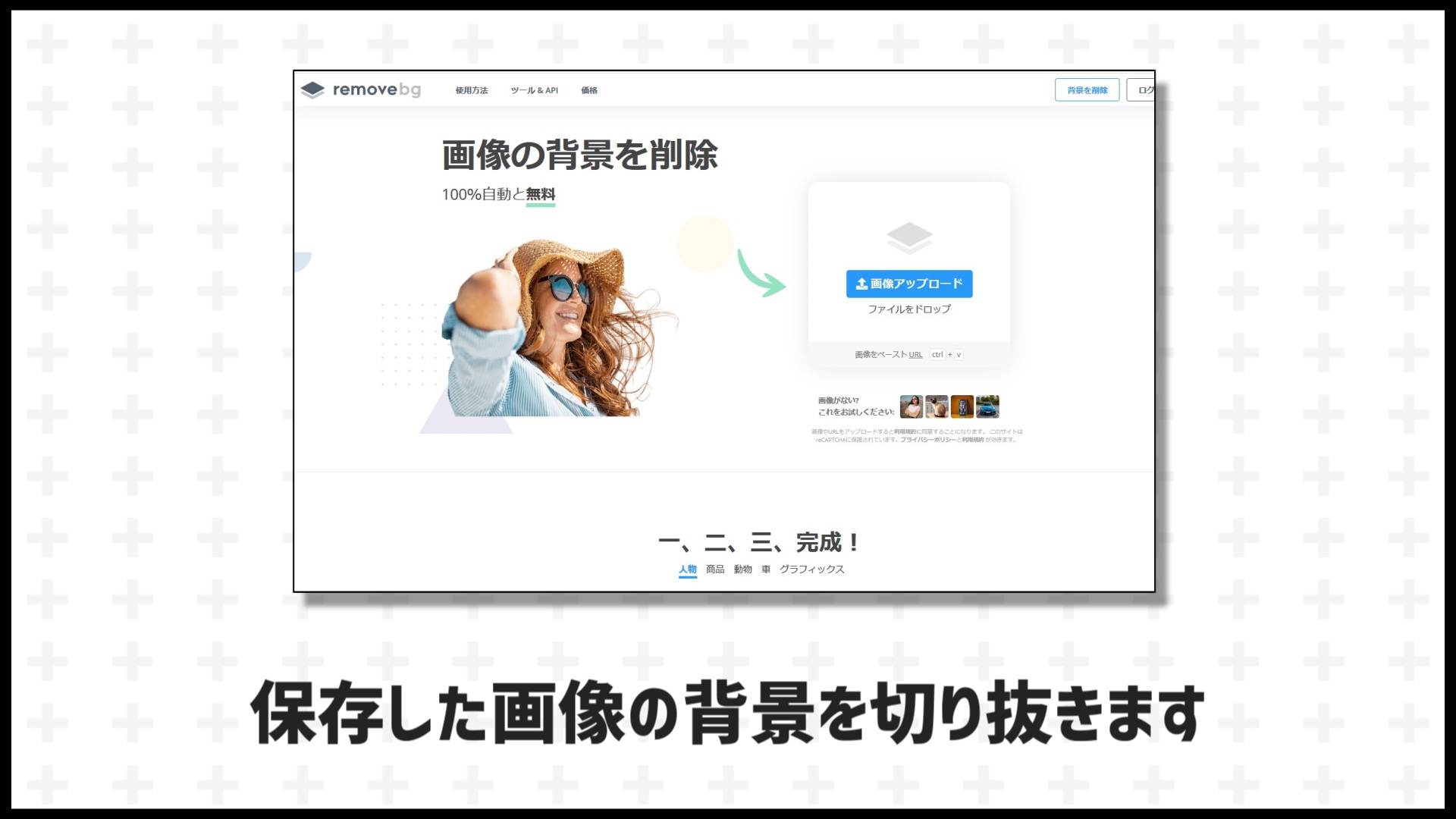
人物だけを切り出したいので、保存した画像の背景を切り抜きます。
切り抜きはRemove.bgで無料でできます!(神サイトの一つですね!)
使い方は簡単で、切り抜きたい画像をアップするだけ!
これだけで背景を切り抜くことができます。
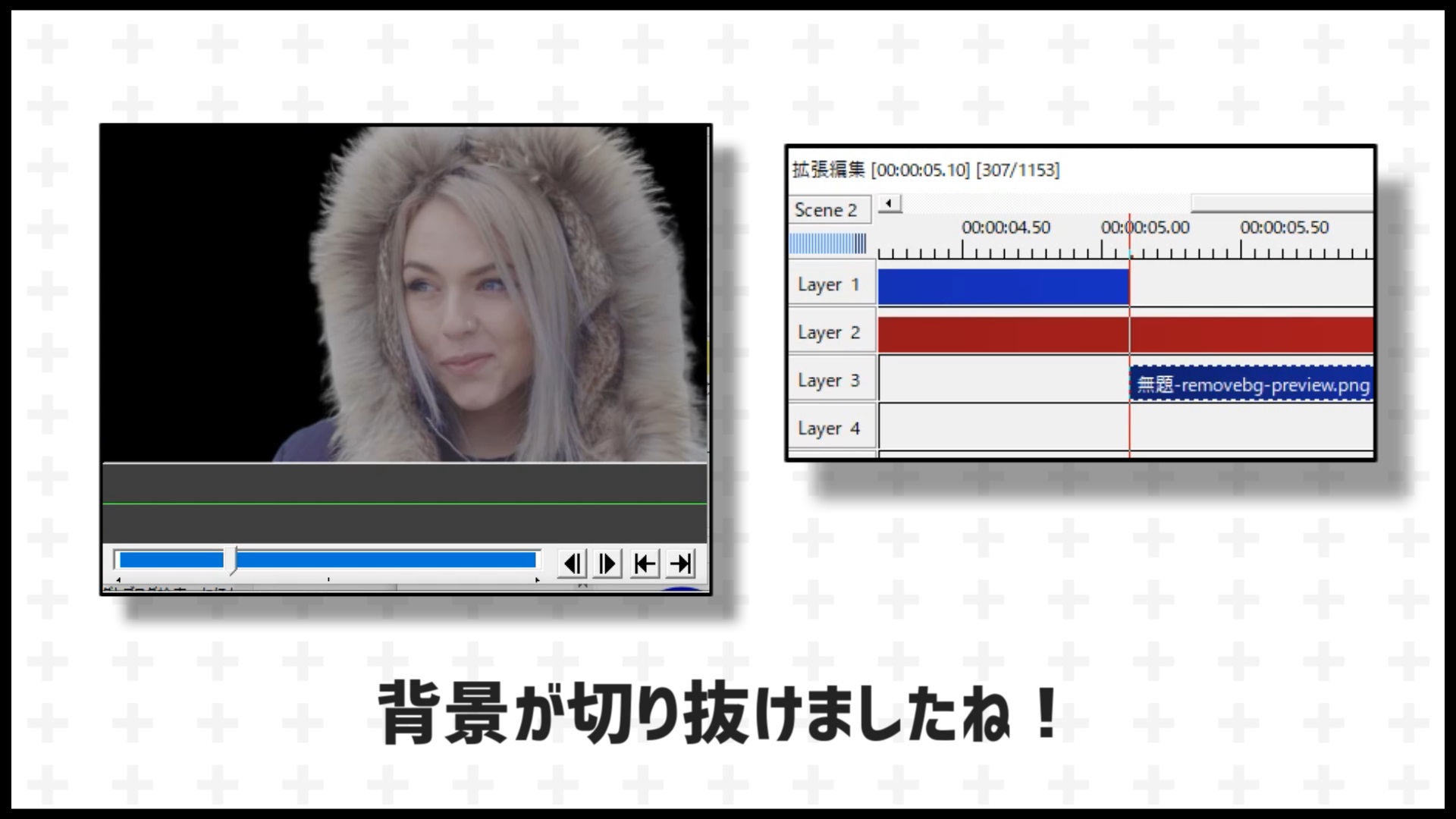
背景を切り抜くことができました。
切り抜いた画像と切り抜く前の画像を重ね合わせて使います。
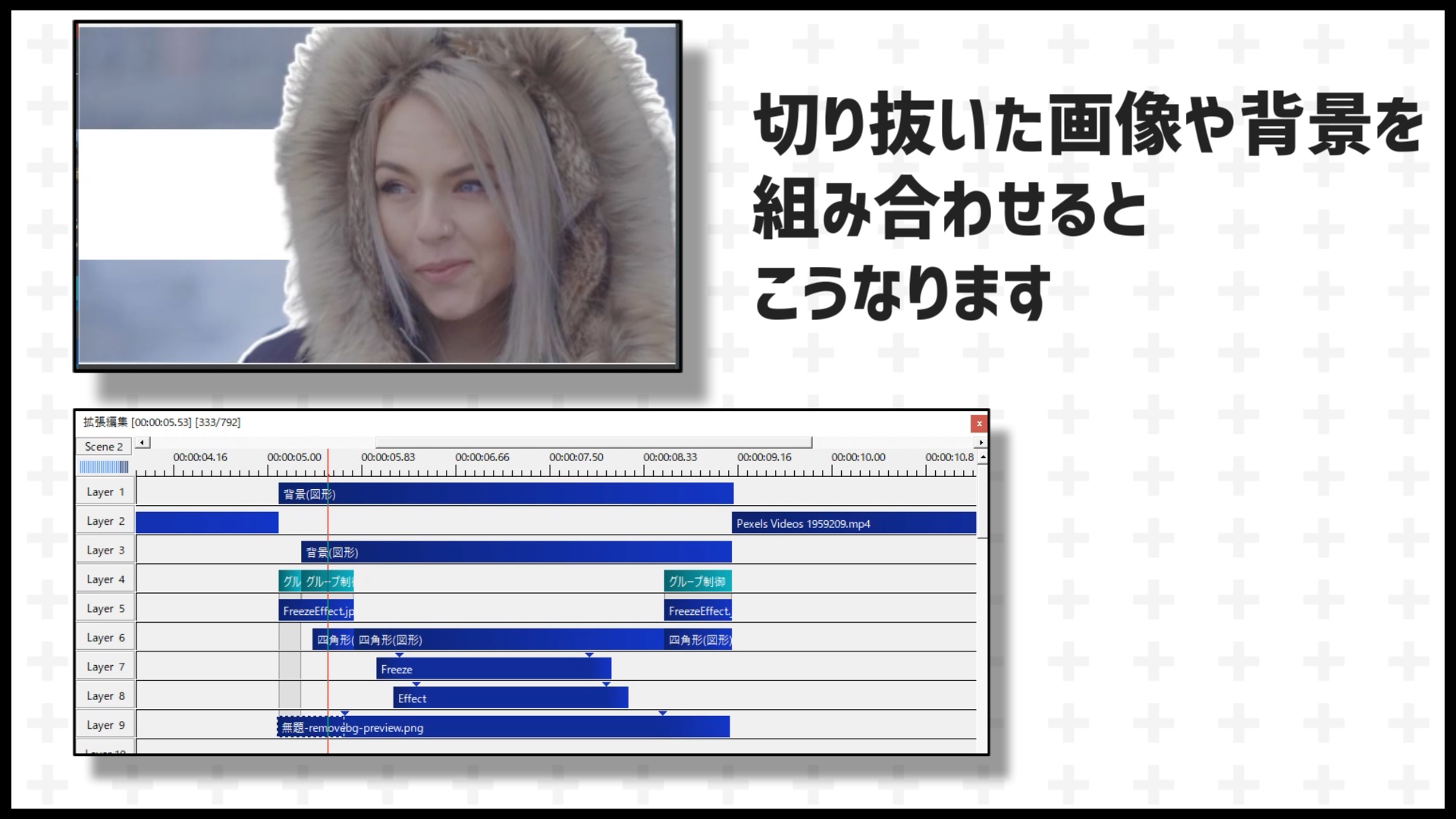
切り抜き画像や背景などを組み合わせると、ざっくりこんな感じになります。
・切り抜く前の画像を徐々に透明にする
・切り抜いた画像をちょっと大きくして縁取りする
・輝度変更してパッと光るような演出をする
・好きなように背景や四角形、テキストを入れる
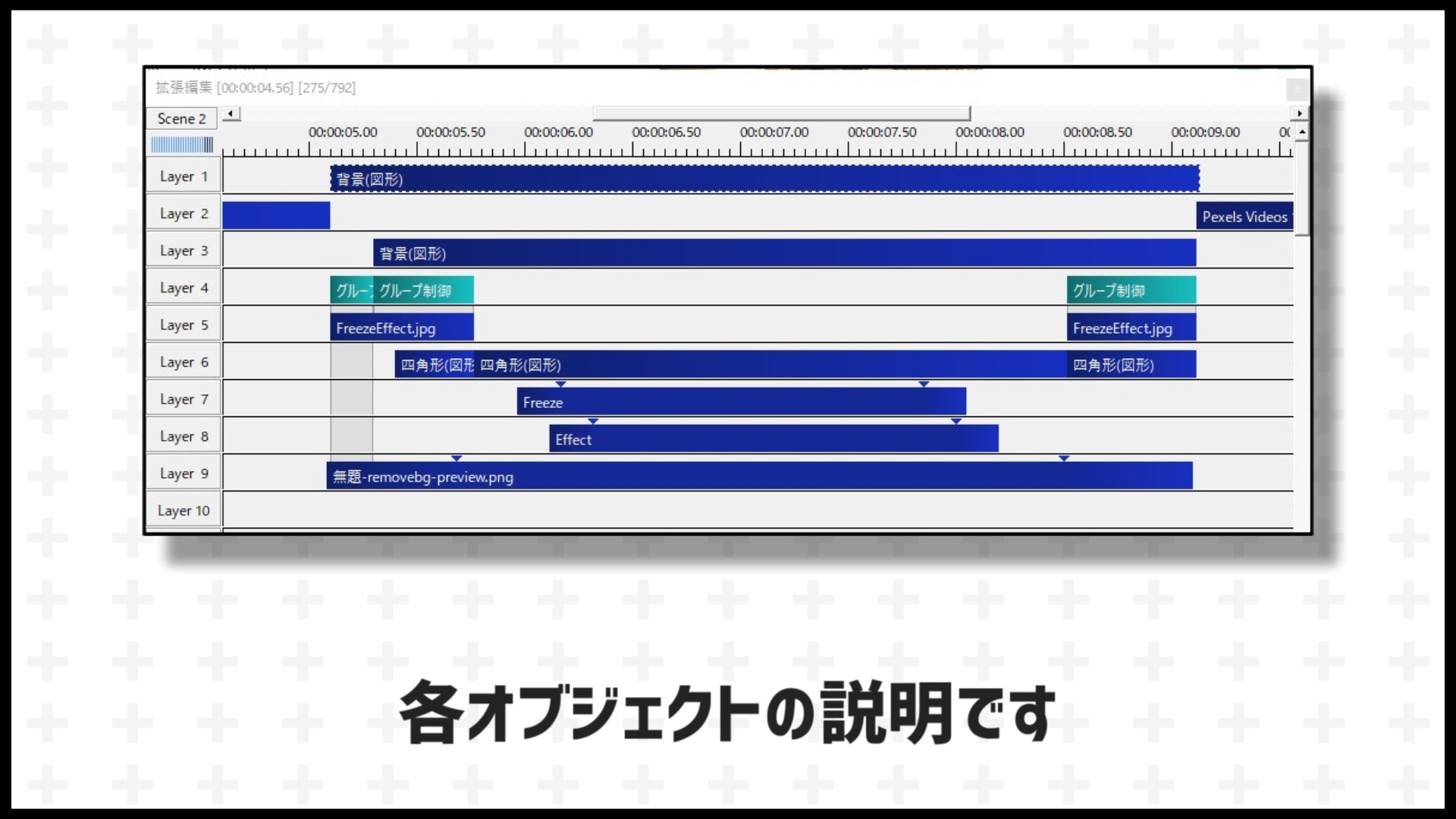
オブジェクトの配置です。グループ制御を使用しています。グループ制御でなくても直接動画や画像にエフェクトをかけても良いですが、演出を使いまわすことを考えると、グループ制御があとあと便利です。
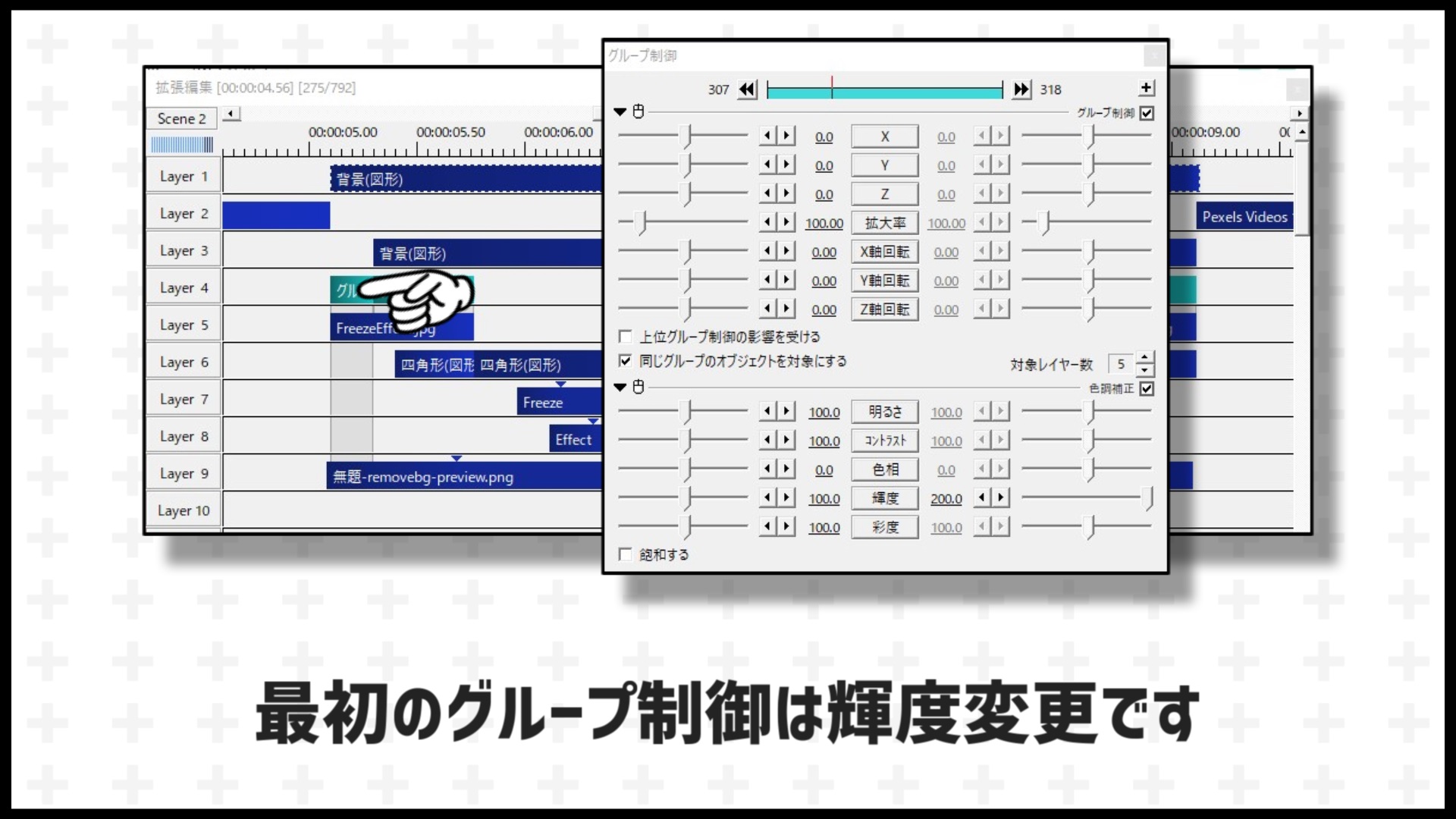
最初のグループ制御は輝度変更です。
輝度100→200に移動させることで、パッと光るように見えます。
発光エフェクトを使用しても良いのですが、かなり処理が重くなるので、処理の軽い輝度変更が良いと思います。
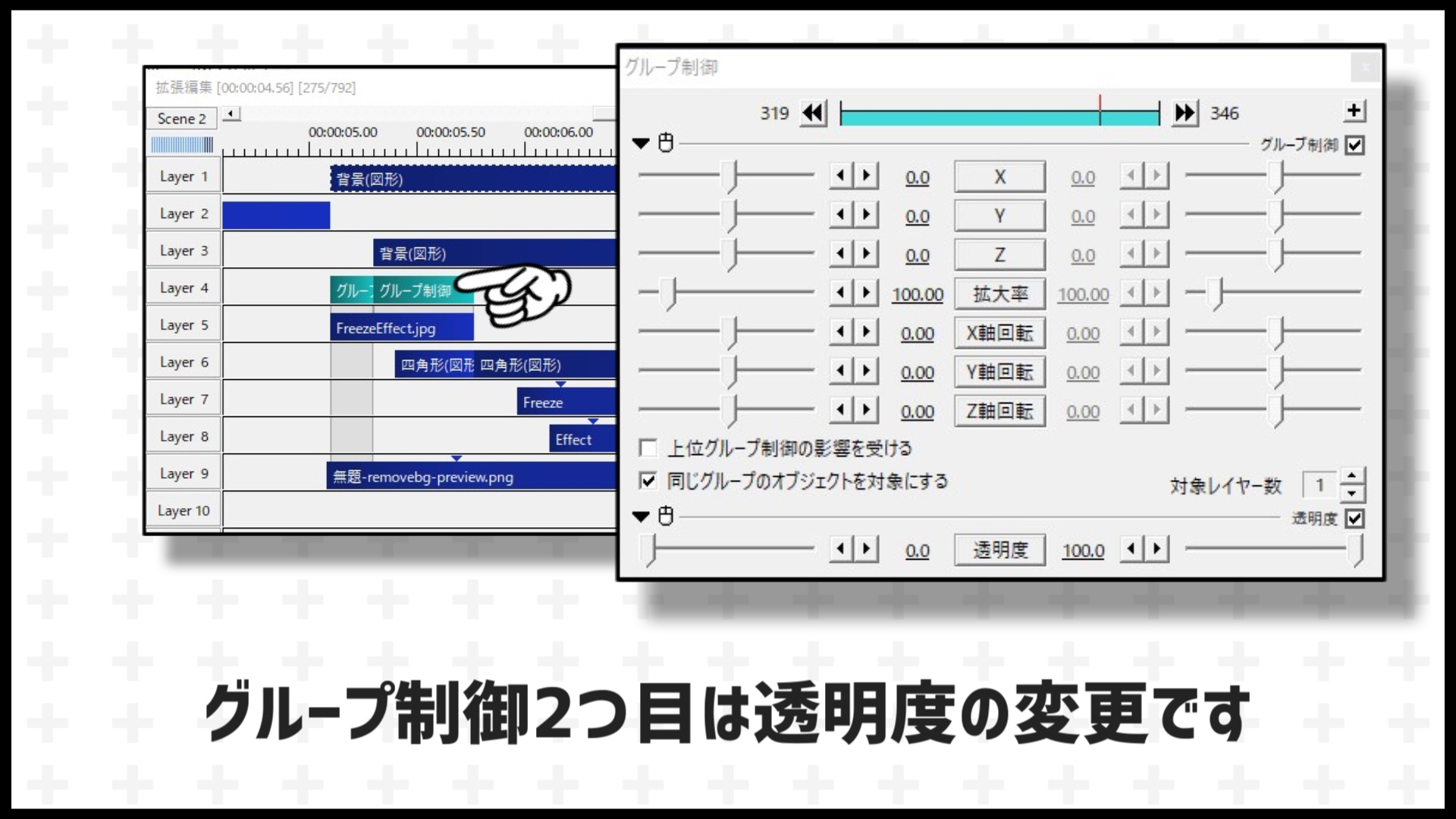
グループ制御2つ目は透明度の変更です。
透明度0→100に移動することで、切り抜いた画像が徐々に透明になり、背景の青色が見えるようになります。
切り抜いた画像よりも前にある切り抜いた画像はグループ制御の影響を受けないので、透明になりません。
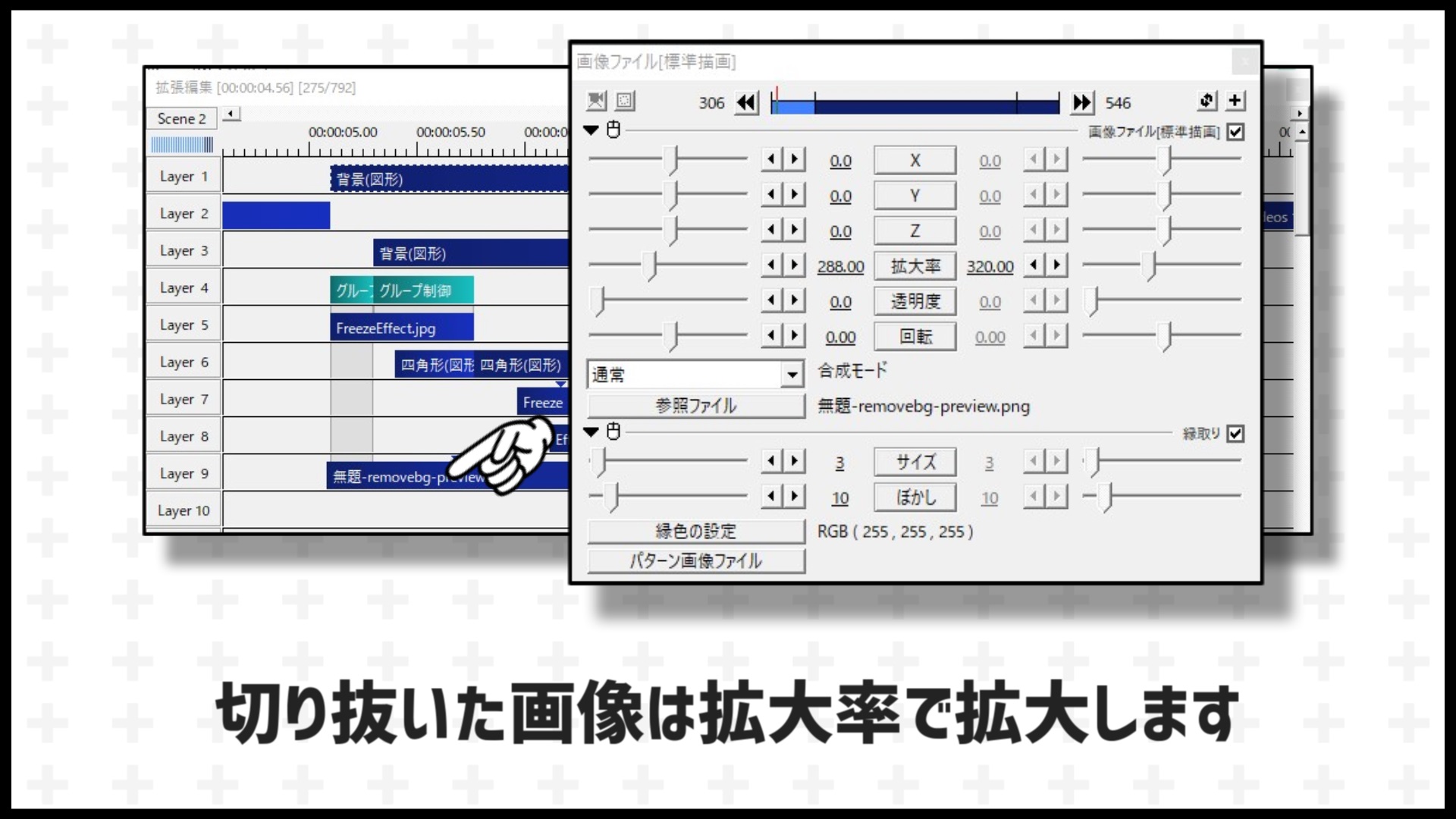
切り抜いた画像は拡大率でちょっと拡大して協調させます。
白く縁取りするとさらに強調されて良い感じになります。
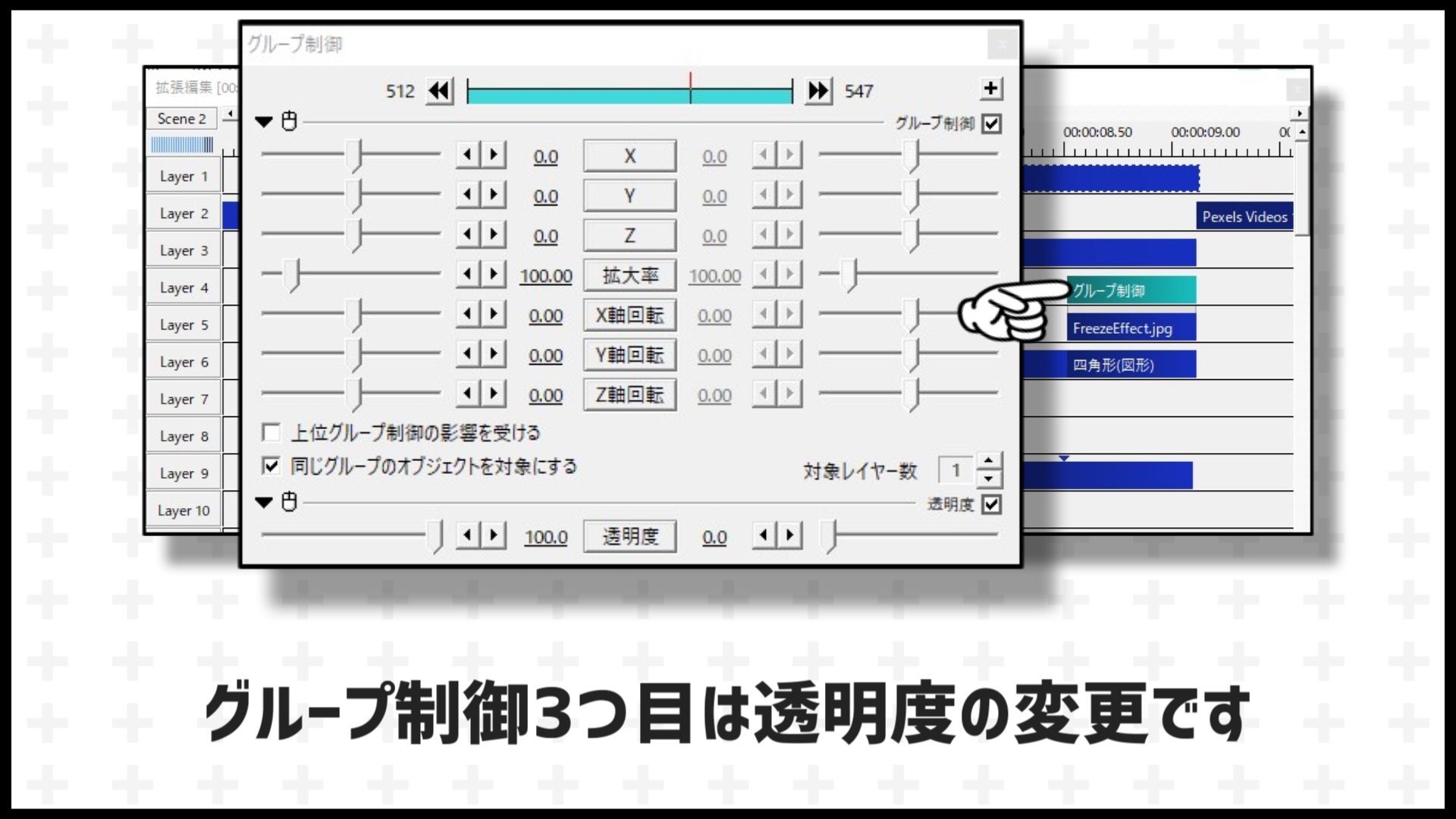
グループ制御3つ目は透明度の変更です。
透明度100→0にして、切り抜く前の画像を徐々に出現させます。
以上、これでフリーズエフェクトの完成です!
細かい演出はexoファイルをご確認ください。
exoファイル配布
zipで圧縮しているので、解凍してご使用ください。
拡張編集上で右クリック → ファイル → オブジェクトファイルのインポート で選択すれば開けます。
さいごに
無料の動画編集ソフトAviUtlと無料で背景を切り抜くことができるRemove.bgを使ったフリーズエフェクトの作り方、いかがでしたでしょうか?
動画編集が身近になり、またAIも発達してきたので、フリーズエフェクトのような演出も無料でできてしまいます。
以上、ご参考になれば幸いです。
このブログで紹介しているAviUtlの使い方をもっと知りたい方は下記リンクをクリック!まとめページに飛びます。






